
ბრძანების სტრიქონი შეიძლება არ იყოს ყველაზე ვიზუალურად მიმზიდველი ან ყველაზე მარტივი მახასიათებელი ვინდოუსი 10, მაგრამ ეს უეჭველად ყველაზე ძლიერია. თუმცა ბრძანების სტრიქონი არის ერთი მძლავრი ინსტრუმენტი, მას ჯერ კიდევ არ აქვს გარკვეული მახასიათებლები, როგორიცაა ჩანართები.
თუ საშუალო მომხმარებელი ხართ, ხშირად არ იყენებთ ბრძანების ხაზს, მაგრამ თუ ხართ მოწინავე მომხმარებელი, ან დეველოპერი, დროდადრო იყენებთ ბრძანების სტრიქონს. როგორც უკვე აღვნიშნეთ, Windows 10-ის ბრძანების ერთ-ერთი ყველაზე დიდი ნაკლი არის ჩანართული ინტერფეისის მხარდაჭერის არარსებობა.
პრაქტიკაში ეს ნიშნავს, რომ თუ გსურთ ბრძანების სტრიქტის გაშვება და თქვენი ქსელის ინფორმაციის ნახვა და ა ამავე დროს, დეველოპერული კონსოლი, თქვენ უნდა გახსნათ ორი განსხვავებული ბრძანების ფანჯარა და გადართოთ მათ ეს არაპრაქტიკულია, მაგრამ რადგან Command Prompt არ შეიცავს ჩანართების მშობლიურ მხარდაჭერას, ამჟამად ამის გაკეთება ერთადერთი გზაა. ვინაიდან Windows 10 – ზე ბრძანების სტრიქონთან ჩანართების გამოყენების მეთოდი არ არსებობს, ჩვენ გადავწყვიტეთ გაჩვენოთ ბრძანების სტრიქონის რამდენიმე ვარიანტი, რომლებიც მხარს უჭერს ჩანართულ ინტერფეისს.
Windows 10 ბრძანების ინსტრუმენტები ჩანართული ინტერფეისის მხარდაჭერით
კონსოლი 2

Console2 არის მარტივი და მსუბუქი ბრძანების სწრაფი ალტერნატივა Windows 10-ისთვის. ეს ინსტრუმენტი წლების განმავლობაში ერთ-ერთი საუკეთესო ბრძანების სწრაფი ალტერნატივაა და მიუხედავად იმისა, რომ მას ბოლო პერიოდში განახლებები არ მიუღია, ის მაინც გამოჩენილი ინსტრუმენტია. Console2- ს აქვს ჩანართული ინტერფეისის მხარდაჭერა, რომელიც საშუალებას გაძლევთ ერთდროულად აწარმოოთ სხვადასხვა ბრძანების სტრიქონები. თუ გსურთ თქვენი ჩანართების დიფერენცირება მოახდინოთ, შეგიძლიათ თითოეულ ჩანართს სხვა სახელი მიანიჭოთ, რათა თქვენი ჩანართები უფრო მარტივად მოაწყოთ.
- წაიკითხე ასევე: PyCmd არის Windows Command Line Console- ის ალტერნატივა
Console2- ს აქვს ყველანაირი პერსონალიზაციის ვარიანტი და ის საშუალებას გაძლევთ დააყენოთ თქვენი კონსოლის ფანჯრის გამჭვირვალობა. ერთი რამ, რაც ამ ინსტრუმენტში არ მოგვეწონა, არის სტანდარტული ასლის და ჩასმა მალსახმობების მხარდაჭერის ნაკლებობა. გარდა ამისა, Console2 საოცარი ალტერნატივა ჰგავს Command Prompt- ს და თუ თქვენ ეძებთ ბრძანების ინსტრუმენტს, რომელიც მხარს უჭერს ჩანართებს, Console2 არის ერთ-ერთი ინსტრუმენტი, რომელიც უნდა გაეცნოთ.
PowerCmd

PowerCmd არის ბრძანების სწრაფი ალტერნატივა, მაგრამ ჩვენი წინა ჩანაწერისგან განსხვავებით, PowerCmd არ არის ხელმისაწვდომი უფასოდ, თუმცა შეგიძლიათ უფასოდ სცადოთ. ისევე, როგორც ჩვენს მიერ ნახსენები წინა ინსტრუმენტი, PowerCmd სრულად უჭერს მხარს ჩანართულ ინტერფეისს, მაგრამ ამის საშუალებას გაძლევთ ბრძანების ფანჯრების ორგანიზება მათ გვერდიგვერდ განთავსებით, საშუალებას გაძლევთ 4-მდე ფანჯარა იყოთ სათითაოდ ხელმისაწვდომი სხვა მაშინაც კი, თუ ბრძანების სტრიქონებს ერთმანეთთან ათავსებთ, თქვენ კვლავ შეგიძლიათ გახსნათ მეტი ჩანართი.
აღსანიშნავია კიდევ ერთი მახასიათებელი გარსის ინტეგრაცია. ეს ნიშნავს, რომ შეგიძლიათ უბრალოდ დააწკაპუნოთ ნებისმიერ საქაღალდეზე, აირჩიოთ PowerCmd ვარიანტი და თქვენ გახსნით ბრძანების ახალ ფანჯარას ამ საქაღალდის, როგორც გახსნილი დირექტორიის გამოყენებით. ეს ფუნქცია ძალიან სასარგებლოა, თუ არ გსურთ საქაღალდის მდებარეობების ხელით შეყვანა და თუ გჭირდებათ კონკრეტულ საქაღალდეზე სწრაფი და მყისიერი წვდომა. თუ გირჩევნიათ ხელით შეიყვანოთ ფაილების და საქაღალდეების სახელები, აკრეფისას PowerCmd შემოგთავაზებთ შემოთავაზებებს, რათა უბრალოდ შეარჩიოთ ისინი მენიუდან.
აღსანიშნავია, რომ ეს ინსტრუმენტი ასევე მხარს უჭერს Windows- ის სტილის ტექსტის რედაქტირებას, რაც საშუალებას გაძლევთ ნაცნობის გამოყენებისას შეარჩიეთ, მოჭერით, დააკოპირეთ და ჩასვით ბრძანების სტრიქონში, ისევე როგორც ნებისმიერი ტექსტური დოკუმენტი მალსახმობები. კიდევ ერთი მახასიათებელი, რომელიც უნდა აღვნიშნოთ, არის საძიებო პანელი, რომელიც საშუალებას გაძლევთ სწრაფად მოძებნოთ ნებისმიერი გამომავალი ბრძანების სტრიქონში. სინამდვილეში, PowerCmd გამოკვეთს თითოეულ სიტყვას თქვენი საძიებო სიტყვიდან განსხვავებული ფერით, რაც გაგიმარტივებთ მის პოვნას.
თქვენი ბრძანების ხაზის უკეთ ორგანიზების მიზნით, არსებობს სანიშნეების მხარდაჭერა და ერთი ცხელი ღილაკით მარტივად შეგიძლიათ ნავიგაცია სხვადასხვა სანიშნეებს შორის. გარდა ამისა, ასევე შეგიძლიათ ნახოთ და მოძებნოთ თქვენი შეყვანის ისტორია ნებისმიერი ადრე გამოყენებული ბრძანებების შესახებ.
დაბოლოს, თუ ბრძანების ხაზს ძლიერ იყენებთ, სიამოვნებით გაიგებთ, რომ PowerCmd ამის საშუალებას გაძლევთ ავტომატურად შეინახეთ კონსოლის გამომავალი ჟურნალი, ასე რომ თქვენ შეგიძლიათ შეისწავლოთ იგი ნებისმიერ დროს, თუნდაც თქვენი კომპიუტერი ან პროგრამა ავარია.
ფერადი კონსოლი

ColorConsole არის საკმაოდ მცირე და მარტივი ბრძანების სტრიქონი და, მიუხედავად იმისა, რომ მას არ გააჩნია რამდენიმე მოწინავე ფუნქცია, იგი სრულად უჭერს მხარს ჩანართულ ინტერფეისს. ჩანართულ ინტერფეისთან ერთად, ის საშუალებას გაძლევთ აჩვენოთ ბრძანების ხაზები გვერდიგვერდ. აღსანიშნავია, რომ ეს ინსტრუმენტი მხარს უჭერს სტანდარტულ რედაქტირების მალსახმობებს, ასე რომ თქვენ მარტივად შეგიძლიათ აირჩიოთ, დააკოპიროთ და ჩასვათ ბრძანების სტრიქონიდან გამოსვლა
უნდა აღვნიშნოთ, რომ ColorConsole- ს გააჩნია საკმაოდ გამარტივებული ძიების ფუნქცია, მაგრამ ამავე დროს, ეს საშუალებას გაძლევთ ხელით აირჩიოთ და გამოყოთ გამომავალი ბრძანების სტრიქონში, ასე რომ თქვენ მარტივად იპოვით როდის საჭიროა. კიდევ ერთი თვისებაა თქვენი პროდუქტის HTML ან RTF სახით ექსპორტის შესაძლებლობა, რაც ზოგიერთ მომხმარებელს შეიძლება სასარგებლო ჰქონდეს.
ColorConsole შეიძლება არ იყოს ბრძანების ყველაზე ძლიერი ინსტრუმენტი ამ სიაში, მაგრამ ის, რა თქმა უნდა, ყველაზე მსუბუქია.
მობაექსტრემი

MobaExtrem არის კიდევ ერთი მოწინავე ბრძანების სტრიქონის ინსტრუმენტი, რომელიც მხარს უჭერს ფართო სპექტრის მახასიათებლებს და ის მოდის როგორც ფასიან, ისე უფასო ვერსიით აღსანიშნავია, რომ უფასო ვერსიას აქვს გარკვეული შეზღუდვები, მაგრამ უმეტეს შემთხვევაში, ის საკმარისი იქნება თქვენი საჭიროებებისათვის.
ამ ინსტრუმენტს აქვს Unix ბრძანებების მხარდაჭერა და ის საშუალებას გაძლევთ დაიწყოთ დისტანციური სესიები, როგორიცაა SSH, Telnet, FTP, VNC და მრავალი სხვა. თითოეული სესია ჩამოთვლილია მარცხენა მხარეს, ასე რომ თქვენ მარტივად შეგიძლიათ შექმნათ ახალი სესიები.
MobaExtrem- ს მოყვება გრაფიკული SFTP ბრაუზერი, ასე რომ თქვენ მარტივად შეძლებთ ფაილების გადაადგილებას და ჩამოყრას როდესაც იყენებთ SFTP კავშირს. გარდა ამისა, SSH, TELNET ან RLOGIN / RSH სესიების გაშვებისას ასევე შეგიძლიათ დისტანციური პროგრამის ჩვენება პირდაპირ თქვენს კომპიუტერზე. თუ თქვენ დაუკავშირდით დისტანციურ სერვერს SSH– ს საშუალებით, შეგიძლიათ შეცვალოთ დისტანციური ფაილები პირდაპირ MobaExtrem– დან, ჩაშენებული MobaTextEditor– ის გამოყენებით. ეს ინსტრუმენტი ასევე საშუალებას გაძლევთ დისტანციურად აკონტროლოთ Windows დესკტოპის კომპიუტერები RDP პროტოკოლის გამოყენებით. რა თქმა უნდა, მხარდაჭერილია დისტანციური Unix დესკტოპისთვის XDMCP გამოყენებით.
MobaExtrem არის ბრძანების ინსტრუმენტი, მოწინავე ფუნქციებით, რომლებიც განკუთვნილია დეველოპერებისთვის და ქსელის ადმინისტრატორებისთვის, ასე რომ, თუ თქვენ მხოლოდ რეგულარული მომხმარებელი ხართ, თავს გადატვირთულად გრძნობთ ამ ინსტრუმენტის მახასიათებლების სიაში გთავაზობთ.
- წაიკითხე ასევე: როგორ დავამატოთ Run ბრძანება Windows 10 – ში მენიუს დასაწყებად
ტერმინალის ფრთები

Terminal Wings– ს გააჩნია მინიმალისტური და ვიზუალურად მიმზიდველი ინტერფეისი და ისევე, როგორც ამ ჩამონათვალის ყველა წინამორბედი, იგი მხარს უჭერს ჩანართულ ინტერფეისს. ეს პროგრამა მარტივი გამოსაყენებელია და ის საშუალებას გაძლევთ მარტივად აირჩიოთ, დააკოპიროთ და ჩასვათ ნებისმიერი შეყვანა ბრძანების სტრიქონიდან.
Terminal Wings საშუალებას გაძლევთ დააყენოთ სხვადასხვა პროფილები და თითოეული პროფილის პერსონალურად მორგება შეგიძლიათ სხვადასხვა ფერები, გამჭვირვალობა, სტანდარტული დირექტორია ან ბრძანებები, რომლებიც შესრულდება გახსნისას პროფილი როგორც აღვნიშნეთ, ამ ინსტრუმენტს არ გააჩნია მოწინავე ფუნქციები, მაგრამ თუ თქვენ ეძებთ ბრძანების ხაზის ინსტრუმენტს მარტივი ჩანართიანი ინტერფეისით, Terminal Wings შეიძლება იყოს სრულყოფილი თქვენთვის.
ConEmu

ConEmu არის კიდევ ერთი უფასო ბრძანების სტრიქონის ინსტრუმენტი, ჩანართული ინტერფეისით. ამ ინსტრუმენტს მოყვება მარტივი ინტერფეისი, რაც მას სრულყოფილს ხდის ძირითადი მომხმარებლებისთვის. მარტივი გარეგნობის მიუხედავად, ConEmu– ს აქვს მრავალფეროვანი მახასიათებელი, რომლებიც მის პარამეტრებში იმალება. თქვენ შეგიძლიათ შეცვალოთ ბრძანების ხაზის ვიზუალური გარეგნობა, დააყენოთ წინასწარ განსაზღვრული კოდი გასაშვებად და მრავალი სხვა.
ConEmu შესანიშნავია როგორც ძირითადი, ასევე მოწინავე მომხმარებლებისთვის, მაგრამ თუ გსურთ გამოიყენოთ ეს მოწინავე ფუნქციები, გარკვეული დრო უნდა გაატაროთ ConEmu- ს პარამეტრების პანელში.
PowerShell ISE

თუ გსურთ გამოიყენოთ ბრძანების სტრიქონი ჩანართებით Windows 10-ზე, ინტერნეტისგან ალტერნატიული ინსტრუმენტების ჩამოტვირთვა აღარ არის საჭირო, რადგან შეგიძლიათ გამოიყენოთ Microsoft PowerShell ISE. ეს ინსტრუმენტი ინტეგრირებულია Windows 10-ში და მას აქვს მრავალი ფუნქცია, რომელთაგან ერთ-ერთი ჩანართიანი ინტერფეისია.
რა თქმა უნდა, მხარდაჭერაა PowerShell ბრძანებების ფართო სპექტრისთვის, მაგრამ თუ თქვენ ძალიან კარგად არ იცნობთ PowerShell- ს ბრძანებები, მითითებულია ბრძანებების ჩამონათვალი, ასევე დამატებითი დეტალები თითოეული ბრძანების შესახებ, რომელიც ხელმისაწვდომია აქ PowerShell ISE.
მიუხედავად იმისა, რომ Command Prompt მხარს არ უჭერს ჩანართებს, Windows 10-ს გააჩნია საკუთარი ალტერნატივა PowerShell ISE- ს სახით. თუ მესამე მხარის ალტერნატივას ეძებთ, PowerCmd გთავაზობთ ფართო სპექტრის ფუნქციებს, მოსახერხებელ ინტერფეისთან ერთად. სამწუხაროდ, PowerCmd არ არის ხელმისაწვდომი უფასოდ, მაგრამ თუ თქვენ ეძებთ უფასო ჩანართულ ბრძანების ინსტრუმენტს Windows 10-ისთვის, ConEmu შეიძლება იყოს თქვენთვის სასურველი.
- წაიკითხე ასევე: შეავსეთ სია Shell ბრძანებებით Windows 10-ში
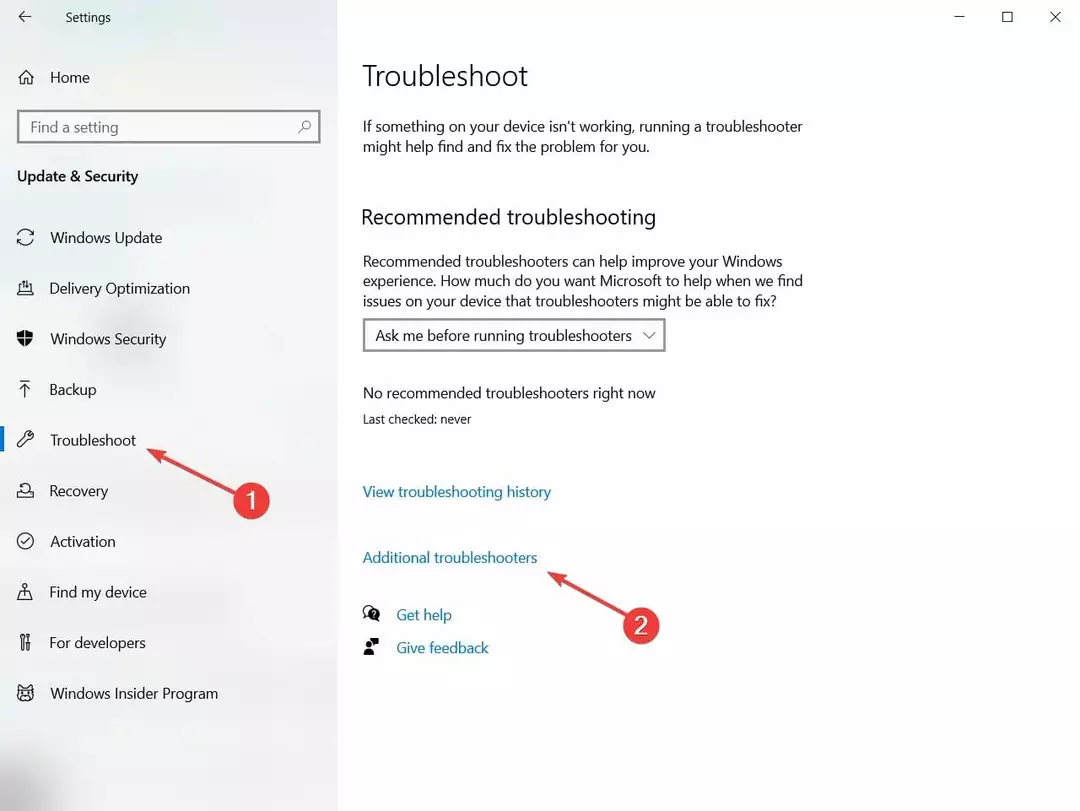
![7 საუკეთესო OCR პროგრამა Windows 10-ისთვის [2021 სახელმძღვანელო]](/f/1afc8c46dfecd2ed463e15982bcb4b70.webp?width=300&height=460)
